Zabbix Devices Output
Скрипт для Zabbix, который позволяет автоматически выводить информацию сетевого оборудования различных вендоров в удобном для чтения формате:
- Состояние интерфейсов;
- Системная информация;
- MAC-адреса на портах;
- Диагностика кабелей;
- VLAN на портах;
- Логи.
Дополнительный модуль, для поиска строки в описании порта и отображения карты VLAN’ов
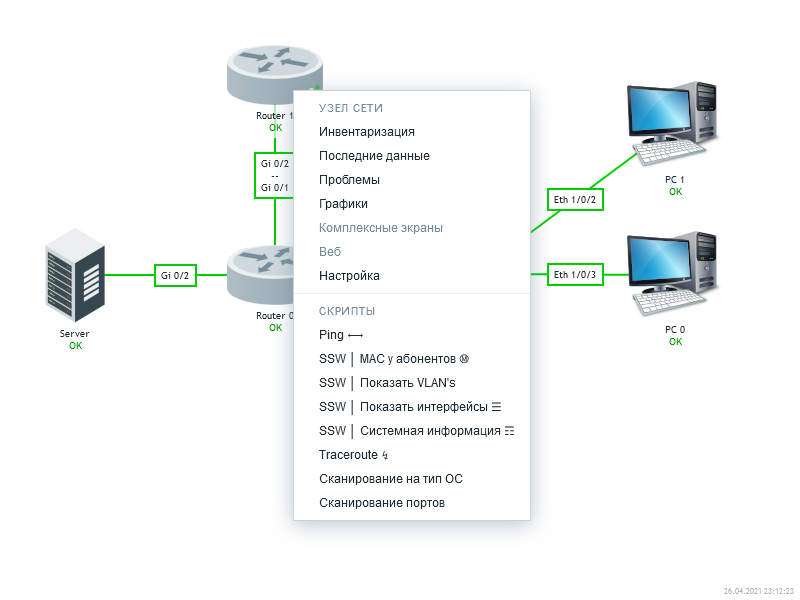

Список поддерживаемых устройств и функционал
| VENDOR | interfaces | MAC | sys-info | vlans | cable-diag | Logs |
|---|---|---|---|---|---|---|
| Cisco | ✅ | ✅ | ✅ | ✅ | - | ✅ |
| Huawei | ✅ | ✅ | ✅ | ✅ | ✅ | ✅ |
| D-Link | ✅ | ✅ | ✅ | ✅ | ✅ | ✅ |
| Eltex | ✅ | ✅ | ✅ | ✅ | - | - |
| Edge-Core | ✅ | ✅ | ✅ | ✅ | - | - |
| Extreme | ✅ | ✅ | ✅ | ✅ | - | - |
| Q-Tech | ✅ | ✅ | ✅ | ✅ | - | - |
| ZTE | ✅ | ✅ | ✅ | ✅ | - | ✅ |
| ProCurve | ✅ | - | ✅ | - | - | ✅ |
| Alcatel | ✅ | - | - | - | - | - |
| Lynksys | ✅ | - | - | - | - | - |
| Juniper | ✅ | - | - | - | - | - |
Интеграция с Zabbix
Для работы скрипта, на сетевом оборудовании должен быть открыт telnet или ssh и создан пользователь
для подключения по удаленному терминалу
В файл auth.yaml добавляем новую группу авторизации SomeGroup в раздел GROUPS,
где указываем требуемые логин и пароль пользователя
GROUPS:
SomeGroup:
login: admin
password: password
privilege_mode_password: enable
Добавляем макрос к узлу сети, который соответствует группе авторизации
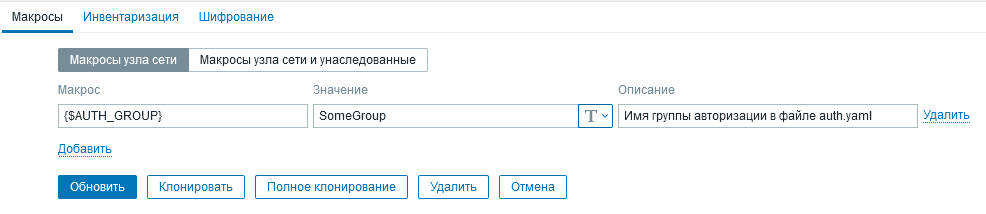
Добавляем глобальный скрипт в Zabbix
/home/Zabbix-Devices-Output/device_control.py -N '{HOST.NAME}' -i {HOST.CONN} -m show-interfaces --auth-group {$AUTH_GROUP} -P ssh
Указываем полный путь до скрипта, а в качестве переменных необходимые макросы
-N (Имя устройства)
-i (IP адрес)
-m (Возвращаемые данные в данном случае `show-interfaces`)
--auth-group (Имя группы авторизации)
-P (Протокол подключения `ssh/telnet`. По умолчанию `telnet`)
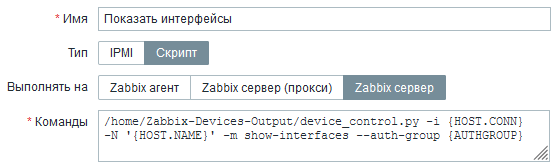
###SNMP Если необходимо собирать данные с помощью SNMP, то требуется указать следующую команду:
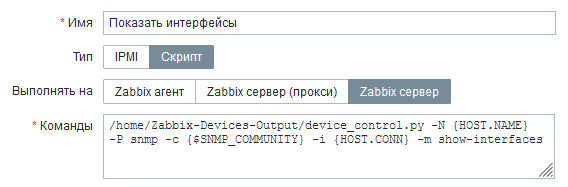
Автоматический сбор данных
Чтобы автоматизировать процесс сбора данных, для начало необходимо добавить в базу данных /db/database.db
интересующие нас устройства

Обязательные для заполнения поля:
IP,
device_name,
auth_group,
default_protocol
Воспользуемся следующей командой:
/home/Zabbix-Devices-Output/device_control.py --zabbix-rebase Zabbix-group1 Zabbix-group2
Данная команда позволяет добавить в базу данных все узлы сети, которые находятся в указанных группах:
Zabbix-group1, Zabbix-group2.
Указываем данные Zabbix-API в файле конфигурации!
С помощью ключа --data-gather реализуем автоматический сбор данных interfaces,sys-info или vlan со всех устройств
/home/Zabbix-Devices-Output/device_control.py --data-gather interfaces
Данные сохраняются в yaml-файл /data/<device_name>/interfaces.yaml:
data:
- Admin Status: Enabled
Description: 'Port 1'
Interface: '1'
Link: LinkDown
- Admin Status: Enabled
Description: 'Port 2'
Interface: '2'
Link: LinkDown
- Admin Status: Enabled
Description: 'Port 3'
Interface: '3'
Link: LinkDown
- Admin Status: Enabled
Description: 'Port 4'
Interface: '4'
saved time: 28 Aug 2021, 03:00:23
Find-Description
После того как данные интерфейсов собраны, с помощью скрипта find_description.py
можно осуществлять поиск по описанию портов, которые хранятся в файлах /data/<device_name>/interfaces.yaml
/home/Zabbix-Devices-Output/find_description.py -d CORM
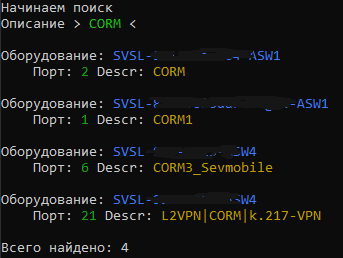
-d Строгий поиск по слову (не зависит от регистра)
-re Поиск по регулярному выражению
-m Тип отображения данных
device - только узлел сети и номер порта
brief (по умолчанию) - узел сети, номер порта и его описание
full - узел сети, номер порта, описание и admin status
Vlan-Traceroute
После того как данные vlan’ов собраны, с помощью скрипта vlan_traceroute.py
можно осуществлять трассировку vlan’ов, которые хранятся в файлах /data/<device_name>/vlan.yaml
/home/Zabbix-Devices-Output/vlan_traceroute.py -v 12 -m full
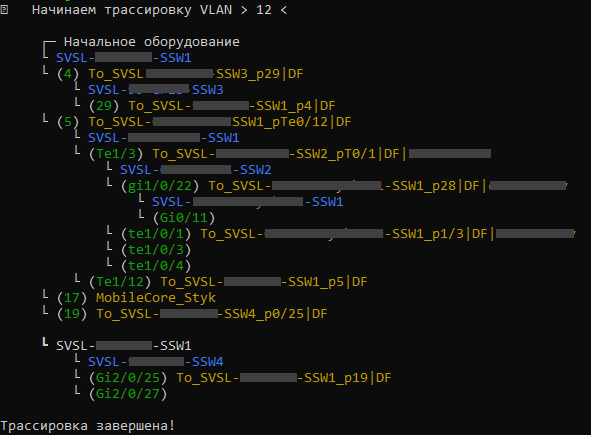
-v VLAN
-s Имя устройства откуда начать трассировку
-F Регулярное выражение для поиска по описанию
-m Тип отображения данных
brief (по умолчанию) - отображаются только узлы сети
full - узел сети, номер порта, описание
Для успешной трассировки vlan’ов, необходимо, чтобы в описании порта было указано имя следующего узла сети
Иногда в описаниях портов может быть неполное имя узла сети,
либо с небольшими синтаксическими отличиями. Для таких случаев существует файл
/vlan_traceroute/name_format.yaml
В нем указывается слово, которое требуется заменить и на что
Shevch: Shevchenko
Vakulench: Vakulenchuka
В файле /vlan_traceroute/vlan_name.yaml можно указать vlan и его описание
412: corp
700: For users
100: management
Рассмотрим работу скрипта
from core.dc import DeviceConnect
session = DeviceConnect(ip='192.168.0.10', device_name='device')
- ip - обязательный параметр
- device_name - опциональный (по умолчанию пустая строка)
После создания экземпляра класса необходимо указать тип авторизации для устройства
1. Авторизация по умолчанию
session.set_authentication()
Если не передавать никакие аргументы, то будет произведена попытка авторизироваться как admin/admin
2. Авторизация с помощью логина и пароля
session.set_authentication(login='admin', password='password')
3. Авторизация с помощью группы:
session.set_authentication(mode='group', auth_file='./auth.yaml', auth_group='group_1')
- mode - указывает тип авторизации: group, default, mixed, auto (по умолчанию default)
- auth_file - путь к файлу с авторизацией (по умолчанию ./auth.yaml)
- auth_group - имя группы, которая находится в файле, указанном в параметре auth_file (указывается, если выбран mode=’group’)
4. Авторизация вперемешку
session.set_authentication(mode='mixed', auth_file='./auth.yaml')
Использует для авторизации несколько логинов и паролей, соответственно, и несколько попыток, которые указаны в файле авторизации auth_file (по умолчанию ./auth.yaml) в разделе MIXED
Если необходимо использовать другие пары логин/пароль, котороые не указаны в файле, то можно явно передать их с помощью списка
session.set_authentication(login=['admin', 'Admin'], password=['admin', 'password'])
Если длина списков различается, то обрезается по меньшему
5. Автоматическая авторизация
session.set_authentication(mode='auto')
В данном случае логин и пароль будут выбраны автоматически, если ip либо device_name принадлежат какой-либо группе в файле авторизации
Файл auth.yaml
Файл авторизации имеет формат YAML
В нем имеются два раздела:
- GROUPS
Необходим для определения пользовательских групп. Каждая группа должна иметь логин и пароль. Если при авторизации указать группу, в которой они отсутствуют, то будут выбраны логин и пароль по умолчанию (admin, admin)
В разделе devices_by_ip необходимо указать IP адреса устройств, к которым будет применяться правило выбора логина/пароля при указании автоматической авторизации. Также возможно автоопределять группу по имени устройства в разделе devices_by_name
Можно указывать диапазоны IP адресов используя следующие конструкции:
192.168.1.0/24 или 192.168.1.32/24
192.168.1.1 192.168.1.1
192.168.1.2 192.168.1.2
... ...
192.168.1.253 192.168.1.253
192.168.1.254 192.168.1.254 ---
192.168.1.1-100: или 192.168.1-3.1-100:
192.168.1.1 192.168.1.1
192.168.1.2 192.168.1.2
... ...
192.168.1.99 192.168.1.100
192.168.1.100 192.168.2.1
...
192.168.2.100
192.168.3.1
...
192.168.3.100 * **MIXED**
Данный раздел содержит в себе несколько логинов и паролей для авторизации вперемешку
GROUPS:
group_1:
login: Cisco
password: Cisco
privilege_mode_password: enable
devices_by_ip:
- 192.168.1.0/24
- 192.168.2.1-100
- 192.168.3-4.222
devices_by_name:
- device_1
- device_2
- device_3
MIXED:
login:
- admin
- Admin
- administrator
password:
- admin
- password
- 12345678
Далее подключаемся к оборудованию
session.connect(protocol='ssh')
При успешном подключении возвращает True, в случае неудачи False
Пример работы программы
$ device-control -N device_name -i 192.168.1.10 -m show-interfaces
Подключаемся к device_name (192.168.1.10)
Тип оборудования: Cisco
╒═════════════╤═════════════╤═════════════╕
│ Interface │ Status │ Description │
╞═════════════╪═════════════╪═════════════╡
│ Gi0/1 │ admin down │ │
├─────────────┼─────────────┼─────────────┤
│ Gi0/2 │ admin down │ │
├─────────────┼─────────────┼─────────────┤
│ Gi0/3 │ admin down │ │
├─────────────┼─────────────┼─────────────┤
│ Gi0/4 │ up │ Printer_HP1 │
├─────────────┼─────────────┼─────────────┤
│ Gi0/5 │ admin down │ │
╘═════════════╧═════════════╧═════════════╛